exemplu simplu și interesant crearea în Photoshop reflecții realiste de apă
Desigur, pentru a crea o calitate de reflecție pe apă, puteți utiliza un program special, plugin-ul. De exemplu, Flaming Pear inundații. Dar. pentru incepatori fotoshopera. Aș fi interesat să-l creați. Și așa începem.
Pentru acest tutorial, vom folosi fotografia insulei. care este situat în Normandia, departamentul Manche în Franța.

Deschideți-l în Photoshop. Două clicuri pe Locks debloca stratul de bază (Background). Acum, avem nevoie pentru a adăuga spațiu pentru a fi umplut cu apă. Du-te Image - Canvas Size (Image-Canvas Size) și crește înălțimea jumătate.

Duplicat strat fotografie. Flip-l pe verticală. Edit-Transform-Flip vertical și aranja dublu exemplar sub originalul. Avem o imagine în oglindă.
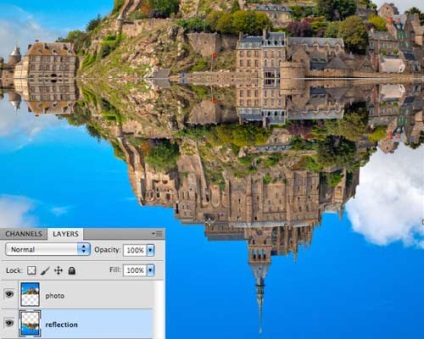
Reflecție sub strat, a crea un nou strat si denumeste-l apa, umple-l cu culoarea albastru (acesta este cazul meu. Setările de culoare desigur individuale).
Pentru a adăuga o mască de strat de reflexie, făcând clic pe pictograma corespunzătoare din partea de jos a panoului Straturi. Umple-l direct de la gradient de la negru la alb, astfel încât reflecția noastră „solubil în apă“
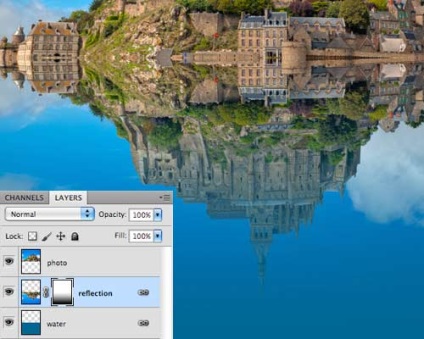
Apăsați Ctrl + clic pe pictograma masca, selecția va fi partea vizibilă.
Treceți de la o mască la cele mai reflecție. Hit în continuare Filtru - estompare - Motion Blur (Filter-Blur-Motion Blur). Unghi set (Unghi) -90, Offset (Distanța) -10 pix.
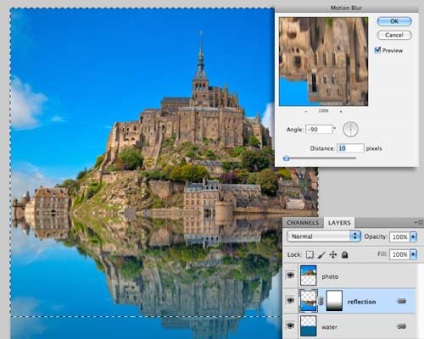
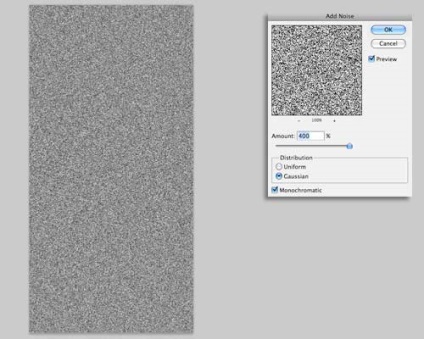
Următorul pas este de a filtra-neclaritate-Gaussian Blur (Filter-Blur-Gaussian Blur), setați valoarea Radius -2 px.
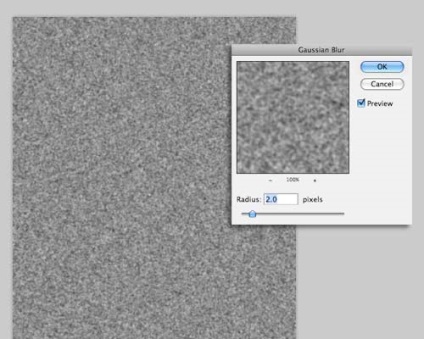
Comutați la canalele (canale). Alegerea canalului roșu, faceți clic pe Filtru Styling-gofrare (Filtru-Stylise-Emboss). și setați valori: Unghi (Unghi) -180, Inaltime (înălțime) -1 și Efect (suma) deșuruba maxim.
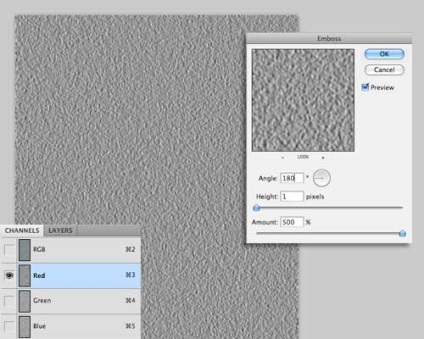
Același filtru este aplicat pe canalul verde, dar unghiul (Unghi) set 90
Porniți toate canalele, fac activă RGB și du-te la panoul Straturi (Layers). Deblocare fundal (Background).
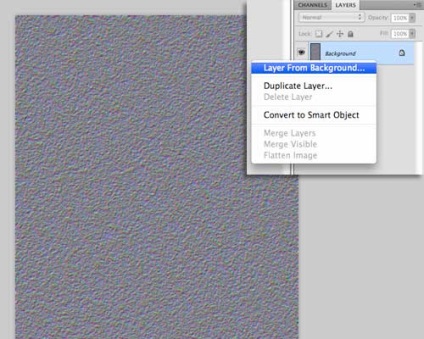
Acum, avem nevoie pentru a întinde partea de jos, pentru a crea perspective. Go-editare-perspectivă Transform (Edit-Transform-perspectivă) și trageți colțurile inferioare ale laturilor după cum se arată mai jos:
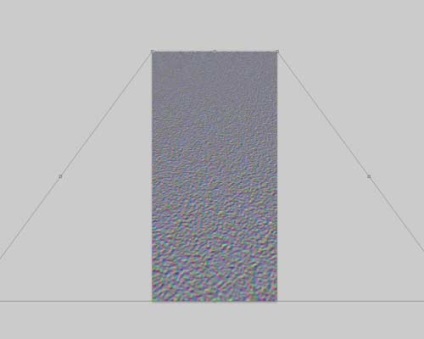
Apoi, du-te la imagini de imagine de dimensiuni (dimensiunea imaginii de imagine), o înălțime de scădere de până la 1000 px (nu menține raportul) adică Obținem o imagine pătrată.
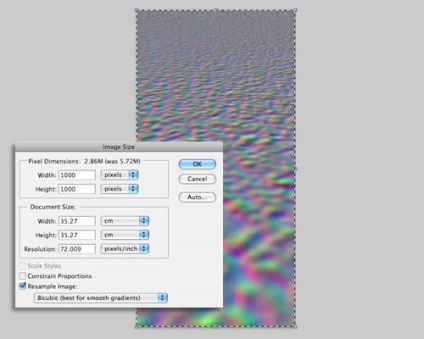
Ar trebui să arate ceva de genul asta:
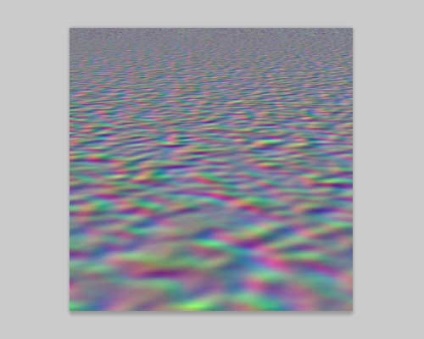
Salvați fișierul în format PSD și aproape.
Ne întoarcem la munca noastră.
Strângând CTRL-cheie clic pe pictograma cu un strat de reflexie a crea astfel o selecție într-o parte a imaginii în cazul în care nu există apă.
Go Filter Offset Denaturarea-(Filtru-Distrort-Displace). set Scale orizontală (Scale orizontală) -30. scară verticală (scara verticală) -60. Doar pune o etichetă Stretch (pentru a se potrivi Stretch) și repetați pixelii de frontieră (Repeat Edge pixeli):
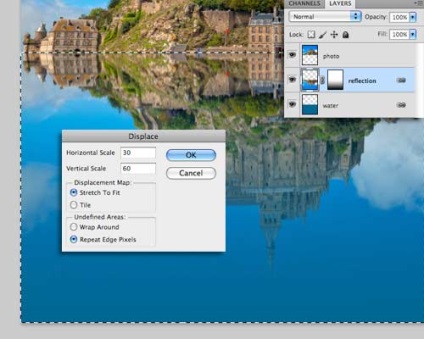
După apăsarea butonului OK se va deschide o casetă de dialog fișier, selectați PSD, stocate în a doua etapă. După aceea, imaginea ia forma următoare:
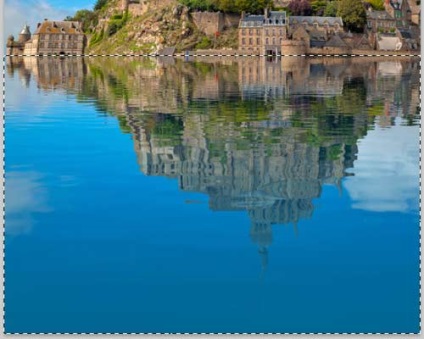
Poate fi necesar să se întoarcă și să experimenteze cu valori în setările de filtru - depinde de dimensiunea imaginii procesate.
Rămâne să se modifice unele din lucrurile mici.
În primul rând întuneca zonele în care apa este în contact cu solul. Creați un nou strat, folosind un instrument pentru a crea o selecție dreptunghiulară de selecție în aceasta îngustă în acest loc și umple-l cu negru Editare - umplere (Fill Editare-).
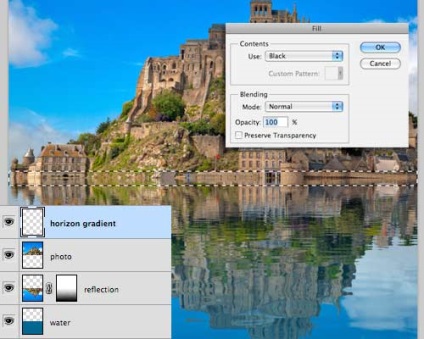
Deselectează CTRL + D și aplica filtru Blur-Gaussian Blur (Filter-Blur-Gaussian blur) cu o rază - 20px.
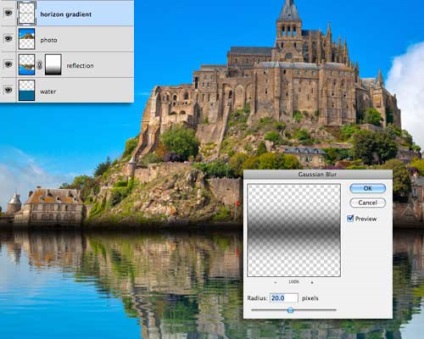
Schimbarea modului de amestecare Soft Light (Soft Light), și de a reduce opacitatea la 80%.
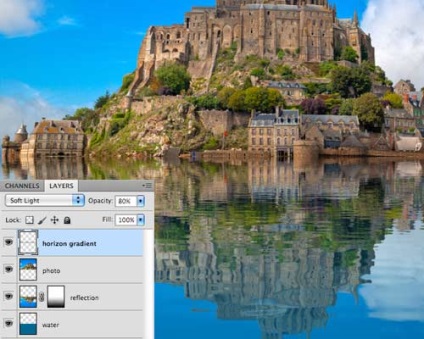
Adaugarea de ajustare strat strat -New strat de ajustare -tsvetovoy nuanță / saturație (Layer Ajustare -New Layer-Hue / Saturation) și setați saturație (Saturație) -30:
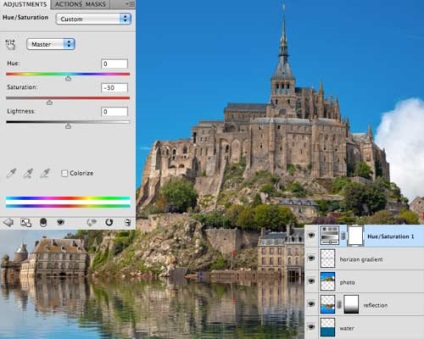
Adăugarea unui alt strat de ajustare - negru - alb (Adăugați un negru și alb), utilizarea unui set (prestabilit) Filtru verde (presetat filtru verde). Schimbați modul de strat Overlay (suprapunere), opacitate (Opacitate) - 30%.
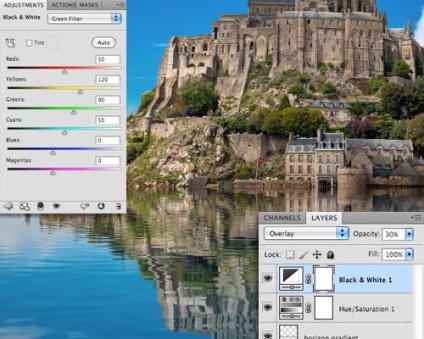
Ultimul strat de ajustare - Straturi - nou strat de umplere - Gradient (Gradient) de la clar la negru, stil - Radial (Radial). Scale (Scale) - 150%. Modul de amestecare strat pentru a schimba
lumina moale (Soft Light). Opacitate (Opacitate) stabilită la 30%.

Asta e rezultatul.

Vă doresc succes!
Întotdeauna pentru tine. photoshoplesson.ru
Ai dorința de a arăta rezultatele muncii tale. Pune munca pe forumul nostru!